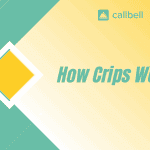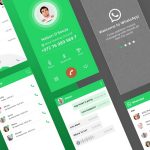Dans cet article, nous explorerons en détail le fonctionnement des publications Google, comment les utiliser correctement et comment intégrer un appel à l’action (CTA) WhatsApp dans les publications Google.
Les Google post sont des contenus composés de textes, d’images et de vidéos qui peuvent être inclus dans l’onglet de votre compte Google My Business.
Les postes peuvent être utilisés par les entreprises de diverses manières pour faire la publicité de produits, de nouvelles, de services ou d’événements. Le contenu, une fois publié, sera lié à l’onglet MyBusiness et apparaîtra aux personnes qui le consulteront sur Google. Tant sur les ordinateurs de bureau que sur les appareils mobiles.
1) Actualités: il s’agit de messages concernant vos nouveaux produits, services ou actualités de votre entreprise. Si votre entreprise souhaite promouvoir un nouveau produit ou service, il est préférable de le partager sur les posts Google et d’inclure un bouton CTA.
2) Événements: Cette catégorie vous permet de mettre en avant les événements de votre entreprise tels que les conférences, les fêtes d’entreprise, les réunions, les journées portes ouvertes.
3) Offres: Fournissez des informations sur les ventes ou les offres promotionnelles de votre entreprise.
4) Info Covid-19: C’est un nouveau type de poste après la situation avec COVID-19. Il s’agit de messages destinés à alerter vos clients sur des informations telles que : fermeture temporaire, mesures sanitaires en place, etc. Ces types de posts sont automatiquement mis en évidence par rapport aux autres posts Google My Business.
Une fonctionnalité très intéressante qui vous permettra de faire connaître rapidement un événement, une promotion, une offre spéciale, un nouveau produit ou service.
Sur Google MyBusiness, vous pouvez publier des textes, des images et des vidéos de manière très simple et efficace. Il est également possible de programmer la publication et la durée des publications. La première étape consiste à vous connecter à Google MyBusiness et à partir de là, sélectionnez la section intitulée « Messages » dans la liste qui apparaît à gauche. Vous vous retrouverez dans l’espace de composition de post et en cliquant sur « Rédiger votre post » vous aurez accès à toutes les options de rédaction et de contenu.
Lignes directrices utiles pour des publications Google réussies
1) Une image 800 x 600: si vous souhaitez n’insérer que du texte, pensez à le mettre au centre
2) Le titre ne peut pas dépasser 58 caractères
3) Un texte descriptif de 100 à 1500 caractères (n’oubliez pas que ce texte n’impacte en rien le référencement).
4) La possibilité d’ajouter un bouton CTA indiquant « En savoir plus », « Réserver », « S’abonner », « Acheter », « J’en profite » qui dirige vers une URL et qui peut conduire à des conversions rapides.
NB : Les articles ont un temps de publication limité qui dépend du type d’article.
Ce qui est également intéressant, c’est que votre compte MyBusiness contient des statistiques sur le nombre de personnes qui ont vu le contenu et ont interagi avec lui. Vous pouvez également ajouter des boutons d’appel à l’action tels que Acheter, S’abonner, En savoir plus, Obtenir l’offre, qui créent des mini-pages d’atterrissage.
Nous savons tous que WhatsApp est l’outil de communication le plus utilisé par les utilisateurs du monde entier et que Google est de loin le moteur de recherche le plus utilisé.
Si nous combinons WhatsApp et Google, nous aurons une formule gagnante très puissante pour augmenter les interactions avec nos clients, tant en termes de quantité que de qualité.
Bien que Google propose un outil de messagerie instantanée (Google Messages) qui peut être lié à l’onglet Google My Business, la diffusion de l’application et les fonctionnalités disponibles sont bien moindres que celles offertes par WhatsApp. C’est pourquoi il peut être extrêmement intéressant, d’intégrer WhatsApp dans vos Google Post, afin de générer des interactions dans ce canal.
Comme indiqué dans le paragraphe précédent, dans la section de création d’un article, Google vous permet d’insérer un bouton comme « appel à l’action » attaché à un lien.
C’est dans cette section que nous allons insérer le lien WhatsApp avec notre numéro d’entreprise.
* Pour créer un lien WhatsApp, vous devez utiliser ce lien : *
https://wa.me/numero
La section <numéro> doit être remplacée par votre numéro de téléphone complet au format international.
Exemple:
https://wa.me/+393475645677 ✅
Vous pouvez également créer un lien WhatsApp contenant un message pré-rempli qui apparaîtra automatiquement dans le champ de texte d’une discussion. Si vous êtes intéressé, voici la procédure à suivre.
Une fois que vous avez intégré le lien dans votre Google Post, chaque fois qu’un utilisateur clique sur le bouton CTA, il sera redirigé vers le chat WhatsApp où il pourra vous écrire..
Si le volume de demandes WhatsApp que vous générez est élevé et difficile à gérer, vous pouvez envisager d’utiliser une plateforme externe telle que Callbell.
Grâce à l’API WhatsApp Business, il est possible d’offrir des services professionnels qui permettent aux entreprises de gérer ce canal de messagerie de manière efficace et structurée.
Une fois qu’un audit rapide de l’entreprise a été effectué, Callbell fournit à votre entreprise une plateforme qui lui permet de gérer efficacement le canal API WhatsApp dans un environnement multi-utilisateurs.
En outre, Callbell fournit des mesures détaillées sur les performances de votre entreprise, des informations sur vos clients et vos fournisseurs. Callbell est un outil très complet qui vous aidera à appliquer efficacement le marketing entrant et à obtenir ainsi le plus grand nombre de clients potentiels.
Si vous souhaitez essayer ce formidable outil, il vous suffit de clic ici.
Questions Fréquentes
Qu'est-ce que les Google post?
Les Google post sont des contenus composés de textes, d’images et de vidéos qui peuvent être inclus dans l’onglet de votre compte Google My Business.
Les postes peuvent être utilisés par les entreprises de diverses manières pour faire la publicité de produits, de nouvelles, de services ou d’événements. Le contenu, une fois publié, sera lié à l’onglet MyBusiness et apparaîtra aux personnes qui le consulteront sur Google. Tant sur les ordinateurs de bureau que sur les appareils mobiles.
Comment créer une Google post?
Sur Google MyBusiness, vous pouvez publier des textes, des images et des vidéos de manière très simple et efficace. Il est également possible de programmer la publication et la durée des publications. La première étape consiste à vous connecter à Google MyBusiness et à partir de là, sélectionnez la section intitulée Messages dans la liste qui apparaît à gauche. Vous vous retrouverez dans l’espace de composition de post et en cliquant sur Rédiger votre post vous aurez accès à toutes les options de rédaction et de contenu.
A propos de l’auteur: Bonjour! Je suis Alan et je suis le responsable du marketing chez Callbell, la première plate-forme de communication conçue pour aider les équipes de vente et d’assistance à collaborer et à communiquer avec les clients via applications de messagerie directe telles que WhatsApp, Messenger, Telegram et Instagram Direct
![Google Post: tout ce que vous devez savoir [Guide 2022]](/assets/uploads/2022/04/Articulo-Giacomo-1080x675.jpg)